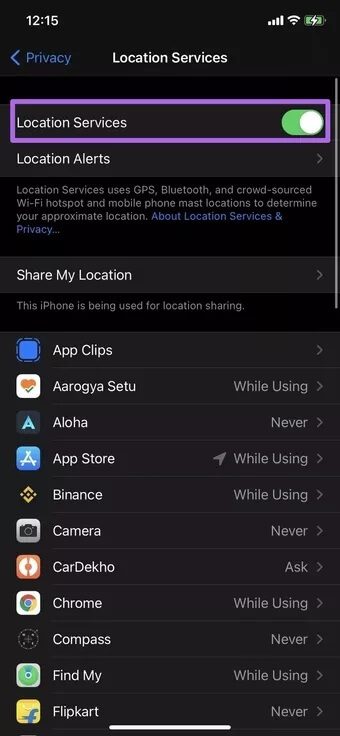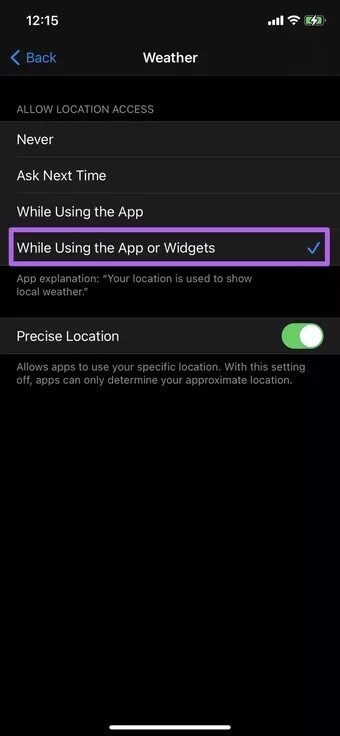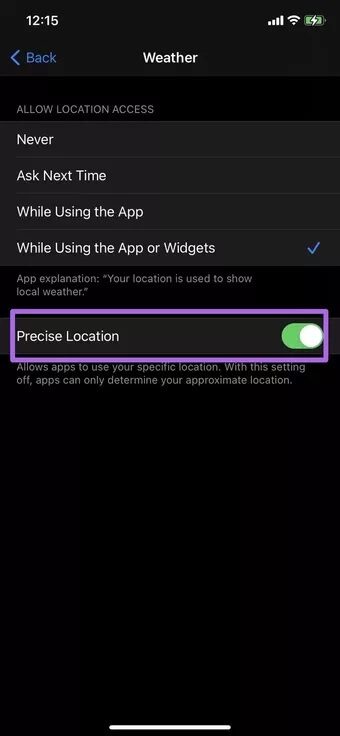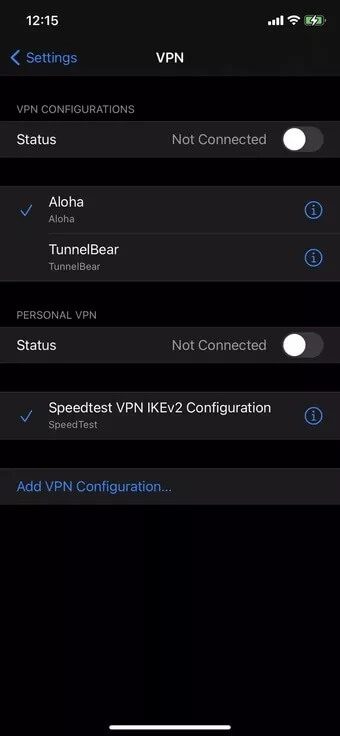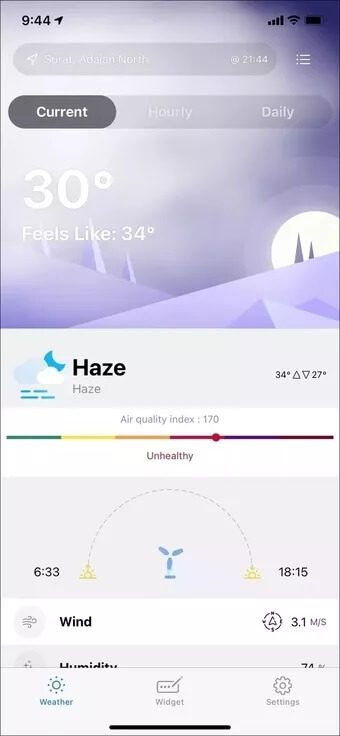iPhone 날씨 앱에서 잘못된 온도 버그를 수정하는 6가지 방법
iOS 15 업데이트를 통해 Apple은 Dark Sky 통합을 iOS 날씨 앱으로 천천히 추진하고 있습니다. 아쉽게도 결과가 순조롭지 않은 것 같습니다. 날씨 위젯이 잘못된 위치를 표시하는 경우가 있습니다. 그리고 다른 경우에는 iPhone 날씨 앱이 완전히 잘못된 온도를 표시합니다. 당신이 영향을 받는 사람이라면 우리를 따라 문제를 해결하고 iPhone 날씨 앱의 잘못된 온도 버그를 수정하십시오.
사용자는 날씨 앱을 사용하여 실외 기온 예보를 확인하고 그에 따라 외출을 계획합니다. 불행히도 날씨 앱이 극적으로 잘못된 온도를 표시하면 그날의 계획을 망칠 수 있습니다. 수정합시다.
1. 위치 서비스 확인
iOS 14에서 Apple은 앱이 사용 중일 때 위치에 액세스하도록 허용하는 옵션을 추가했습니다. 백그라운드에서 임의의 앱에서 위치의 정적 액세스를 줄이는 데 필요한 단계입니다.
단계1 : 앱 열기 설정 아이폰.
단계2 : 로 이동 유동성> 사이트 서비스.
표 3 : 켜다 위치 서비스 전환 위.
단계4 : 아래로 스크롤하여 앱 찾기 날씨 를 누르고 누릅니다.
단계5 : 위치 액세스 허용 목록에서 애플리케이션 또는 도구를 사용하는 동안을 선택합니다.
이제부터 날씨 앱을 열 때 몇 초만 기다리면 현재 위치에 따라 정확한 온도가 표시됩니다.
2. 정확한 위치 활성화
일반적으로 날씨 앱에는 이 옵션을 사용하지 않는 것이 좋습니다. 정확한 위치를 사용하면 앱에 정확한 위치가 표시됩니다. 이 옵션은 정확한 정보를 제공하기 위해 정확한 위치가 필요한 지도 앱, 교통 앱 및 음식 배달 앱에 주로 사용됩니다.
여전히 위치에 대한 잘못된 온도 문제가 있는 경우 날씨 앱이 iPhone에서 정확한 위치에 액세스하도록 허용할 수 있습니다. 방법은 다음과 같습니다.
단계1 : 앱 열기 설정 아이폰.
단계2 : 로 이동 개인 정보 보호 > 위치 서비스.
표 3 : 앱 열기 날씨 목록에서 정확한 위치를 활성화합니다.
정확한 위치를 끄면 앱은 사용자의 대략적인 위치만 파악하고 앱에 잘못된 온도를 표시할 수 있습니다.
3. VPN 비활성화
iPhone에서 VPN을 사용하고 있습니까? 이 서비스는 iPhone에서 현재 위치를 망칠 수 있습니다. VPN은 주로 공용 Wi-Fi 핫스팟에 대한 연결을 보호하고 IP 주소를 숨기고 브라우징을 비공개로 만드는 데 사용됩니다.
다른 국가의 지리적 위치와 함께 VPN을 사용하는 경우 날씨는 해당 지역의 위치를 고려하여 앱에 다른 온도를 표시합니다. 따라서 아래 단계에 따라 iPhone에서 VPN을 비활성화해야 합니다.
단계1 : 앱 열기 아이폰 설정 그리고 가다 VPN.
단계2 : VPN 서비스를 비활성화합니다.
4. 온도 단위 변경
어떤 사용자는 섭씨로 온도를 확인하는 것을 선호하고 다른 사용자는 화씨로 온도를 읽는 것을 선호합니다.
따라서 날씨 응용 프로그램은 정확한 온도를 표시할 수 있지만 사용자는 해당 지역의 표준 단위로 읽고 온도가 잘못되었다고 생각할 수 있습니다.
당신은 갈 수 있습니다 설정 > 날씨 온도 단위를 변경하십시오.
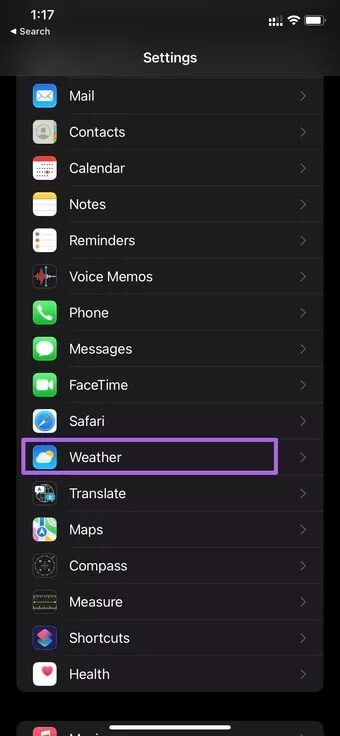
5. IOS 업데이트
잘못된 온도를 표시하는 날씨 앱은 iOS의 최근 버그로 인해 발생할 수 있습니다. Apple은 일반적으로 이러한 중요한 문제를 신속하게 해결합니다.
당신은 갈 수 있습니다 الإعدادات> عام> تحديث البرنامج 그리고 운영 체제를 최신 버전으로 업데이트하십시오.
iOS 베타 버전을 사용 중인 사용자는 베타 프로필을 종료하고 iPhone에서 안정적인 버전을 사용할 수 있습니다.
6. 타사 날씨 앱 사용
기본 날씨 앱이 여전히 잘못된 온도를 표시하는 경우 타사 앱으로 전환해야 합니다.
iOS 생태계는 타사 날씨 앱으로 가득합니다. 일부는 기능이 풍부하고 공기 지수, 습도 수준, 지도 통합, 뉴스 애드온 등과 같은 더 많은 정보를 제공합니다.
타사 날씨 앱도 더 나은 위젯 옵션을 제공합니다. 날씨 iOS UI. 그중에서 Hey Weather가 최고의 선택입니다.
헤이 날씨
Hey Weather는 더 나은 인터페이스와 더 많은 정보를 한 눈에 볼 수 있어 iPhone의 기본 날씨 앱을 편안하게 능가합니다. 예를 들어, 홈페이지에서 일별 및 시간별 눈금 예보로 현재 기온을 확인할 수 있습니다.
앱은 그 아래에 공기질 표시기를 표시합니다. 먼지가 많은 지역에 거주할 때 매우 유용할 수 있습니다.
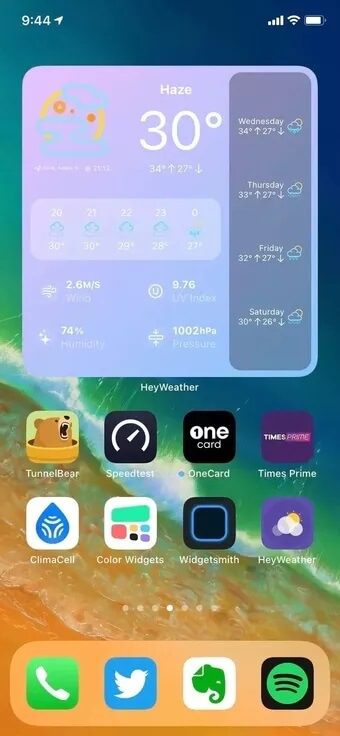
Hey Weather의 가장 중요한 부분은 위젯입니다. 그들은 더 잘 설계되었으며 홈 화면에 더 많은 정보를 제공합니다.
사용자는 홈 화면에서 날씨 정보를 모니터링하기 위해 최대 10개의 도시를 추가할 수 있습니다. 이 앱은 무료로 다운로드하여 사용할 수 있습니다.
하루 계획하기
기본 날씨 앱은 iOS 15로 절실히 필요한 업데이트를 받게 됩니다. 올해 말에 iPhone을 iOS 15로 업데이트하는 것을 잊지 마십시오. 바라건대, Apple은 새로운 추가 기능으로 iPhone의 날씨 앱과의 불일치를 수정합니다. 그때까지는 앞서 언급한 트릭을 사용하여 iPhone 날씨 앱의 잘못된 온도 버그를 수정하고 기기에서 정확한 온도 정보를 얻을 수 있습니다.